Guía sobre la eliminación de Searchgby.com (Searchgby.com de desinstalación)
Searchgby.com es un secuestrador del navegador que generalmente se instala junto a la barra de herramientas de SearchGBY. Esta barra de herramientas se promueve como una herramienta que puede añadir valor a su búsqueda le proporciona funciones adicionales que no están disponibles en cualquier otra cosa.
A menos que esas características significan que presentó con resultados de Google.es, la descripción del software es no exactamente veraz. La barra de herramientas consigue distribuido con la ayuda de software de terceros gratis, que es muy probable que se le permitió entrar en su sistema por accidente. Le sugerimos que no pierda su tiempo en esta aplicación y quitar Searchgby.com tan pronto como sea posible.
 ¿Cómo funciona Searchgby.com?
¿Cómo funciona Searchgby.com?
Barra de herramientas de Searchgby es propiedad de Searchgby Corporation. Como ya se ha mencionado, viaja junto con freeware. Cuando instalas software libre, usted necesita estar especialmente atento, porque generalmente viene con ofertas opcionales. Estas ofertas son raramente útiles. En la mayoría de los casos, son las apps con publicidad o secuestradores del explorador. Si elige el modo de instalación avanzado y desactive todos los componentes que no estén familiarizados, deben ser capaces de evitar los programas innecesarios. No te olvides de hacer la próxima vez que usted decide instalar software de terceros gratis.
El hijacker cambia su motor de búsqueda predeterminado y tu página de inicio a Searchgby.com, que contiene un cuadro de búsqueda con tales parámetros como Web, imágenes, noticias, Twitter. Aunque el secuestrador afirma que permite usar varios buscadores al mismo tiempo, sólo muestra los resultados de Google. Su “vista previa”, funciones de “zoom” y “favoritos” no parece funcionar bien. Por otra parte, el secuestrador es también conocido para insertar anuncios no deseados en los sitios web que visite y redirigirle a sus patrocinadores al azar. Pues la aplicación no cumplir sus promesas y realmente causa nada más que problemas, sugerimos que terminar Searchgby.com sin dudarlo.
¿Cómo quitar Searchgby.com?
Si desea quitar Searchgby.com, deberás desinstalar primero su programa de asociados. Puede hacerlo manualmente o automáticamente. Si elige la primera opción de eliminación, puede utilizar las instrucciones presentadas en la guía de la eliminación de la Searchgby.com manual a continuación. Después de completar el primer paso, usted también necesitará borrar Searchgby.com de su navegador. Asegúrese de eliminar su complemento y luego solucionar tu página de inicio y motor de búsqueda predeterminado. Alternativamente, usted puede tener todas estas tareas completadas para usted la utilidad de anti-malware proporciona en nuestro sitio Web. Si usted decide aplicar el eliminador de malware, será no sólo eliminar Searchgby.com junto con otras potenciales amenazas de su PC pero también Asegúrese de mantenerlo protegido contra parásitos en línea similares y más graves en el futuro.
Offers
Descarga desinstaladorto scan for Searchgby.comUse our recommended removal tool to scan for Searchgby.com. Trial version of provides detection of computer threats like Searchgby.com and assists in its removal for FREE. You can delete detected registry entries, files and processes yourself or purchase a full version.
More information about SpyWarrior and Uninstall Instructions. Please review SpyWarrior EULA and Privacy Policy. SpyWarrior scanner is free. If it detects a malware, purchase its full version to remove it.

Detalles de revisión de WiperSoft WiperSoft es una herramienta de seguridad que proporciona seguridad en tiempo real contra amenazas potenciales. Hoy en día, muchos usuarios tienden a software libr ...
Descargar|más


¿Es MacKeeper un virus?MacKeeper no es un virus, ni es una estafa. Si bien hay diversas opiniones sobre el programa en Internet, mucha de la gente que odio tan notorio el programa nunca lo han utiliz ...
Descargar|más


Mientras que los creadores de MalwareBytes anti-malware no han estado en este negocio durante mucho tiempo, compensa con su enfoque entusiasta. Estadística de dichos sitios web como CNET indica que e ...
Descargar|más
Quick Menu
paso 1. Desinstalar Searchgby.com y programas relacionados.
Eliminar Searchgby.com de Windows 8
Haga clic con el botón derecho al fondo del menú de Metro UI y seleccione Todas las aplicaciones. En el menú de aplicaciones, haga clic en el Panel de Control y luego diríjase a Desinstalar un programa. Navegue hacia el programa que desea eliminar y haga clic con el botón derecho sobre el programa y seleccione Desinstalar.


Searchgby.com de desinstalación de Windows 7
Haga clic en Start → Control Panel → Programs and Features → Uninstall a program.


Eliminación Searchgby.com de Windows XP
Haga clic en Start → Settings → Control Panel. Busque y haga clic en → Add or Remove Programs.


Eliminar Searchgby.com de Mac OS X
Haz clic en el botón ir en la parte superior izquierda de la pantalla y seleccionados aplicaciones. Seleccione la carpeta de aplicaciones y buscar Searchgby.com o cualquier otro software sospechoso. Ahora haga clic derecho sobre cada una de esas entradas y seleccionar mover a la papelera, luego derecho Haz clic en el icono de la papelera y seleccione Vaciar papelera.


paso 2. Eliminar Searchgby.com de los navegadores
Terminar las extensiones no deseadas de Internet Explorer
- Abra IE, de manera simultánea presione Alt+T y seleccione Administrar Complementos.


- Seleccione Barras de Herramientas y Extensiones (los encuentra en el menú de su lado izquierdo).


- Desactive la extensión no deseada y luego, seleccione los proveedores de búsqueda. Agregue un proveedor de búsqueda nuevo y Elimine el no deseado. Haga clic en Cerrar. Presione Alt + T nuevamente y seleccione Opciones de Internet. Haga clic en la pestaña General, modifique/elimine la página de inicio URL y haga clic en OK
Cambiar página de inicio de Internet Explorer si fue cambiado por el virus:
- Presione Alt + T nuevamente y seleccione Opciones de Internet.


- Haga clic en la pestaña General, modifique/elimine la página de inicio URL y haga clic en OK.


Reiniciar su navegador
- Pulsa Alt+X. Selecciona Opciones de Internet.


- Abre la pestaña de Opciones avanzadas. Pulsa Restablecer.


- Marca la casilla.


- Pulsa Restablecer y haz clic en Cerrar.


- Si no pudo reiniciar su navegador, emplear una buena reputación anti-malware y escanear su computadora entera con él.
Searchgby.com borrado de Google Chrome
- Abra Chrome, presione simultáneamente Alt+F y seleccione en Configuraciones.


- Clic en Extensiones.


- Navegue hacia el complemento no deseado, haga clic en papelera de reciclaje y seleccione Eliminar.


- Si no está seguro qué extensiones para quitar, puede deshabilitarlas temporalmente.


Reiniciar el buscador Google Chrome página web y por defecto si fuera secuestrador por virus
- Abra Chrome, presione simultáneamente Alt+F y seleccione en Configuraciones.


- En Inicio, marque Abrir una página específica o conjunto de páginas y haga clic en Configurar páginas.


- Encuentre las URL de la herramienta de búsqueda no deseada, modifíquela/elimínela y haga clic en OK.


- Bajo Búsqueda, haga clic en el botón Administrar motores de búsqueda. Seleccione (o agregue y seleccione) un proveedor de búsqueda predeterminado nuevo y haga clic en Establecer como Predeterminado. Encuentre la URL de la herramienta de búsqueda que desea eliminar y haga clic en X. Haga clic en Listo.




Reiniciar su navegador
- Si el navegador todavía no funciona la forma que prefiera, puede restablecer su configuración.
- Pulsa Alt+F. Selecciona Configuración.


- Pulse el botón Reset en el final de la página.


- Pulse el botón Reset una vez más en el cuadro de confirmación.


- Si no puede restablecer la configuración, compra una legítima anti-malware y analiza tu PC.
Eliminar Searchgby.com de Mozilla Firefox
- Presione simultáneamente Ctrl+Shift+A para abrir el Administrador de complementos en una pestaña nueva.


- Haga clic en Extensiones, localice el complemento no deseado y haga clic en Eliminar o Desactivar.


Puntee en menu (esquina superior derecha), elija opciones.
- Abra Firefox, presione simultáneamente las teclas Alt+T y seleccione Opciones.


- Haga clic en la pestaña General, modifique/elimine la página de inicio URL y haga clic en OK. Ahora trasládese al casillero de búsqueda de Firefox en la parte derecha superior de la página. Haga clic en el ícono de proveedor de búsqueda y seleccione Administrar Motores de Búsqueda. Elimine el proveedor de búsqueda no deseado y seleccione/agregue uno nuevo.


- Pulse OK para guardar estos cambios.
Reiniciar su navegador
- Pulsa Alt+U.


- Haz clic en Información para solucionar problemas.


- ulsa Restablecer Firefox.


- Restablecer Firefox. Pincha en Finalizar.


- Si no puede reiniciar Mozilla Firefox, escanee su computadora entera con una confianza anti-malware.
Desinstalar el Searchgby.com de Safari (Mac OS X)
- Acceder al menú.
- Selecciona preferencias.


- Ir a la pestaña de extensiones.


- Toque el botón Desinstalar el Searchgby.com indeseables y deshacerse de todas las otras desconocidas entradas así. Si no está seguro si la extensión es confiable o no, simplemente desmarque la casilla Activar para deshabilitarlo temporalmente.
- Reiniciar Safari.
Reiniciar su navegador
- Toque el icono menú y seleccione Reiniciar Safari.


- Elija las opciones que desee y pulse Reset reset (a menudo todos ellos son pre-seleccion).


- Si no puede reiniciar el navegador, analiza tu PC entera con un software de eliminación de malware auténtico.
Site Disclaimer
2-remove-virus.com is not sponsored, owned, affiliated, or linked to malware developers or distributors that are referenced in this article. The article does not promote or endorse any type of malware. We aim at providing useful information that will help computer users to detect and eliminate the unwanted malicious programs from their computers. This can be done manually by following the instructions presented in the article or automatically by implementing the suggested anti-malware tools.
The article is only meant to be used for educational purposes. If you follow the instructions given in the article, you agree to be contracted by the disclaimer. We do not guarantee that the artcile will present you with a solution that removes the malign threats completely. Malware changes constantly, which is why, in some cases, it may be difficult to clean the computer fully by using only the manual removal instructions.
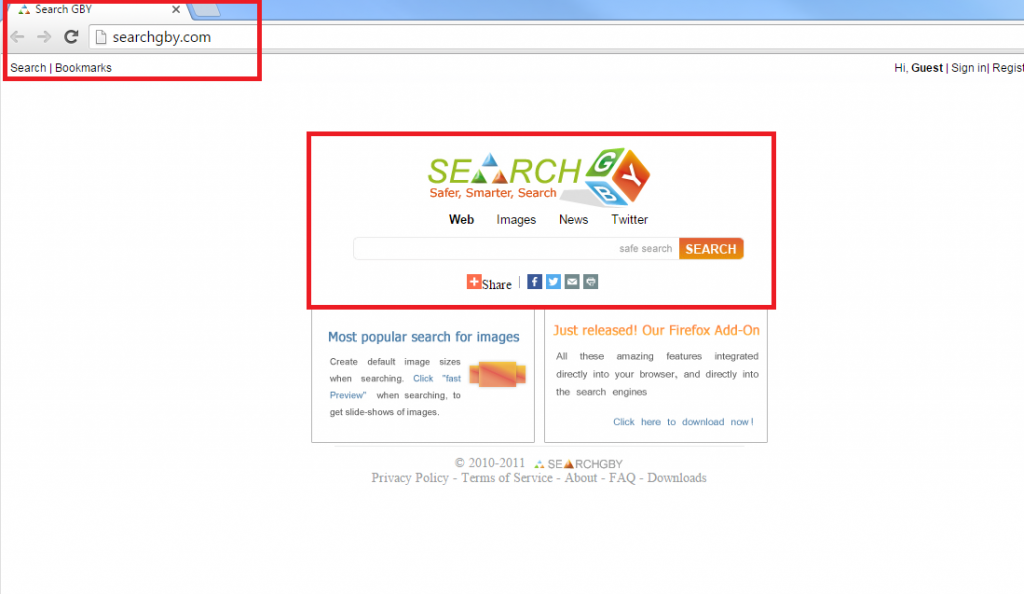 ¿Cómo funciona Searchgby.com?
¿Cómo funciona Searchgby.com?